隨時可以從任何Windows,Mac,iOS,Android和Chromebook設備快速輕鬆地存取遠端Linux電腦。了解如何設置和開始使用Splashtop。
除了 Windows 和 Mac,現在你還可以從任何裝置透過 Splashtop 的Linux 遠端桌面解決方案遠端控制你的 Ubuntu Linux 電腦!遠端 Linux 電腦上不需要終端使用者。只需在你需進行存取的 Linux 電腦上設置 Splashtop,即可享受不限次數、隨時隨地的遠端存取這些電腦。
借助Splashtop,即使從平板電腦或移動設備進行遠端存取,業務專業人員也可以遠端工作,但仍感覺自己就坐在Linux系統的前面。 IT和MSP可以遠端連接並控制其客戶的Linux電腦以提供支持,即使沒有用戶在場也是如此。
了解如何使用Splashtop設置對Linux的遠端存取,以及哪些Splashtop解決方案使您能夠做到這一點。
什麼是 Linux 遠端桌面?
Linux 遠端桌面是指使用其他裝置從遠端位置存取和控制基於 Linux 的電腦的能力。 此功能允許使用者與 Linux 系統進行交互,就好像他們實際存在於電腦前一樣,為各種任務提供了靈活性和便利性。
為什麼需要 Linux 遠端存取軟體?
Linux 遠端存取軟體具有以下幾個主要優點:
增強的靈活性:從任何地方連接到您的 Linux 系統,無論位置如何,都可以實現遠端工作和存取。
高效的 IT 支援:遠端管理 Linux 系統並排除故障,減少停機時間並提高回應時間。
簡化的工作流程:存取和控制您的 Linux 桌面和應用程序,就像您親自在場一樣,從而提高工作效率。
節省成本:利用遠端存取功能減少與辦公空間和差旅相關的費用。
提高安全性:受益於安全連線和進階加密,保護您的資料和系統免受未經授權的存取。
多功能用例:透過靈活的端點存取解決方案支援從遠端工作和用戶端支援到開發專案的各種需求。
Linux 遠端存取軟體可提高生產力、IT 管理和安全性,使其成為現代工作流程的寶貴工具。
如何設置Linux遠端存取
Splashtop使您可以輕鬆地設置對Linux電腦的遠端存取:
開始使用您選擇的 Splashtop 解決方案(查看所有產品)並建立您的 Splashtop 帳戶。
將 Splashtop 流媒體部署到您要訪問的 Linux 電腦 *。 安裝流媒體後,請確保啟動它(之後,流媒體將在計算機打開時自動啟動)。
在要用來存取Linux桌面的電腦,平板電腦和智能手機設備上安裝Splashtop Business App 。
設置完成!只需打開Splashtop Business App並選擇您的Linux電腦即可啟動遠端連線。
*Splashtop Linux Streamer 正式支援Raspberry Pi 2 或更高版本、 Fedora 29-31、 Ubuntu Desktop 16.04、18.04 和 20.04、CentOS 7 和 8 以及Red Hat Enterprise Linux (RHEL) 7.3-8.1。 您也可以嘗試使用目前不支援的其他 Linux 發行版。
Splashtop的遠端桌面客戶端Splashtop Streamer可以實現無人值守的遠端存取(這意味著不需要遠端電腦上的最終用戶)。一旦安裝在遠端電腦上,您就可以通過Splashtop Business App(適用於Windows,Mac,iOS和Android)從任何其他設備存取該電腦。
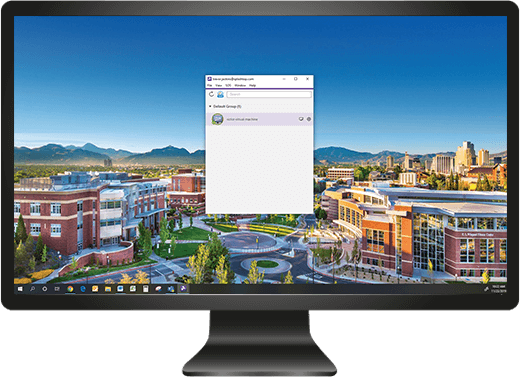
當您通過Splashtop帳戶部署Splashtop Streamer時,該Streamer將綁定到您的帳戶。然後,每當您在另一台設備上的Splashtop Business App中登錄帳戶時,都會看到有權存取的安裝了流媒體的電腦列表。
這使快速啟動遠端桌面連接變得容易。無需記住並輸入遠端電腦的IP地址。
這是從不同的操作系統和設備進行連接時對Linux的遠端存取的外觀。另外,請參閱本文底部的啟用遠端存取Linux的Splashtop解決方案列表。
Windows到Linux的遠端存取
部署Splashtop Streamer之後,請確保在電腦上下載Windows版本的Splashtop Business App 。
選擇Linux電腦後,將打開一個窗口,並即時顯示遠端Linux電腦的螢幕。從那裡,您可以使用本地電腦上的鼠標和鍵盤來控制Linux電腦。打開任何文件並使用您喜歡的任何應用程式。

Windows電腦遠端處理為Linux電腦

遠端Linux電腦
從Mac到Linux的遠端存取Mac
確保本地電腦上安裝了Mac版本的Splashtop Business App ,並且遠端Linux電腦上安裝了Splashtop Streamer。
從那裡開始,就像打開Splashtop Business App並選擇Linux電腦以進行即時遠端存取一樣簡單。
從iOS到Linux的遠端存取
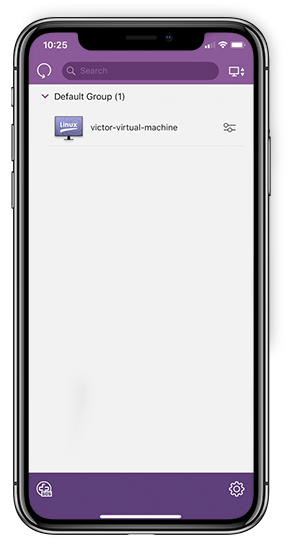
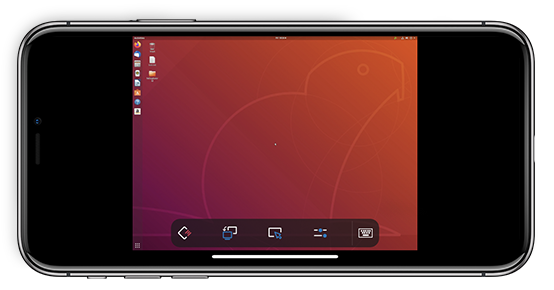
與從Windows或Mac存取類似,但是您需要在Apple裝置上使用iOS版本的Splashtop Business App 。然後,您將能夠從iPad和iPhone遠端存取Linux。
從Android到Linux的遠端存取
適用於 Android 裝置的Splashtop業務應用的工作方式與應用在上述其他裝置上的工作方式相同。設置後,打開 Android 裝置上的應用程式,選擇遠端 Linux 電腦,然後享受對電腦的快速遠端存取和控制。
從Linux遠端存取Chromebook
沒有適用於Chromebook設備的應用。但是,通過Splashtop Business Chrome擴展程式 ,您將能夠登錄到Splashtop帳戶,查看遠端電腦列表,然後選擇要遠端存取的電腦。
Splashtop Business Chrome擴展程式使您可以輕鬆地從Chromebook裝置遠端控制Linux電腦。
適用於 Linux 的 Splashtop 遠端桌面的 5 個主要功能
Splashtop 為 Linux 上的遠端桌面存取提供了多種強大的功能:
高效能存取:享受快速回應的遠端存取以及高品質圖形和低延遲,使遠端工作像直接在 Linux 電腦上工作一樣無縫。
跨平台相容性:從各種裝置(包括 Windows、Mac、iOS、Android 和 Chromebook)連接到 Linux 計算機,確保您存取系統的方式靈活。
無需最終用戶:無需最終用戶在場即可存取 Linux 系統,這非常適合遠端工作和 IT 支援。
強大的安全性:受益於端對端加密、安全驗證和雙重驗證等功能來保護您的資料和連線。
輕鬆設定:透過簡單的安裝過程快速設定 Linux 上的 Splashtop Streamer 和其他裝置上的 Splashtop Business App 的遠端存取。
Splashtop 的 Linux 遠端桌面解決方案結合了效能、安全性和易用性,提供有效的遠端存取體驗。
Splashtop 入門:最佳 Linux 遠端桌面解決方案
Splashtop為業務專業人員、IT 團隊、MSPs 和幫助台專業人員提供最有價值的 遠端桌面軟體 。立即開始免費試用!




